Microsoft прагне створити максимально зручну операційну систему для своїх користувачів, однак не всі користувачі погоджуються з деякими її рішеннями. Наприклад, у Windows 10 звична панель «Програми та компоненти» була замінена новим інтерфейсом. Якщо ви віддаєте перевагу старій версії та хочете повернутися до неї, існують кілька методів для цього.
Відкриття через Панель управління
Щоб скористатися класичним меню через Панель управління, спочатку потрібно знайти її. Для цього натисніть на значок пошуку поруч з меню «Пуск» та введіть запит «Панель управління».
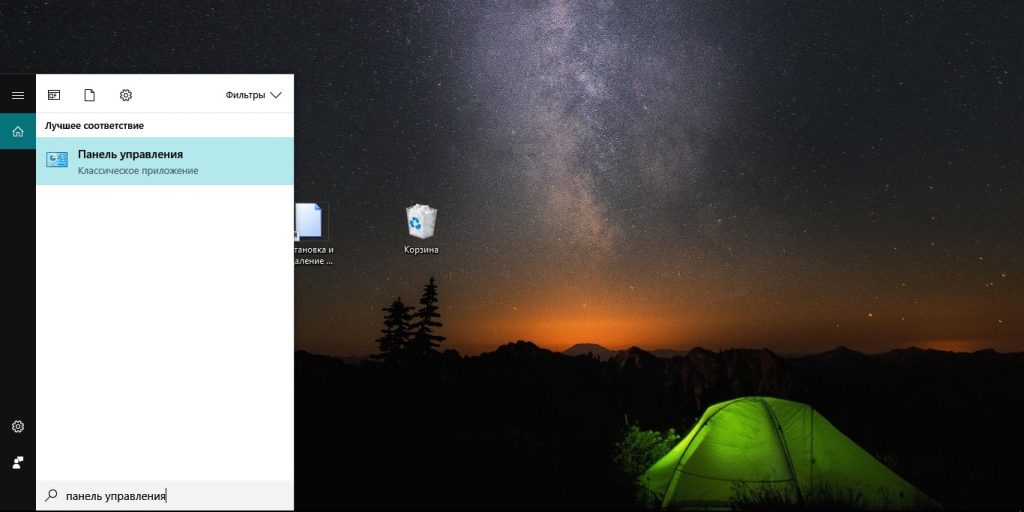
Після того, як Панель управління з’явиться, знайдіть іконку «Програми» та натисніть «Видалення програми», щоб потрапити до старої версії панелі управління.
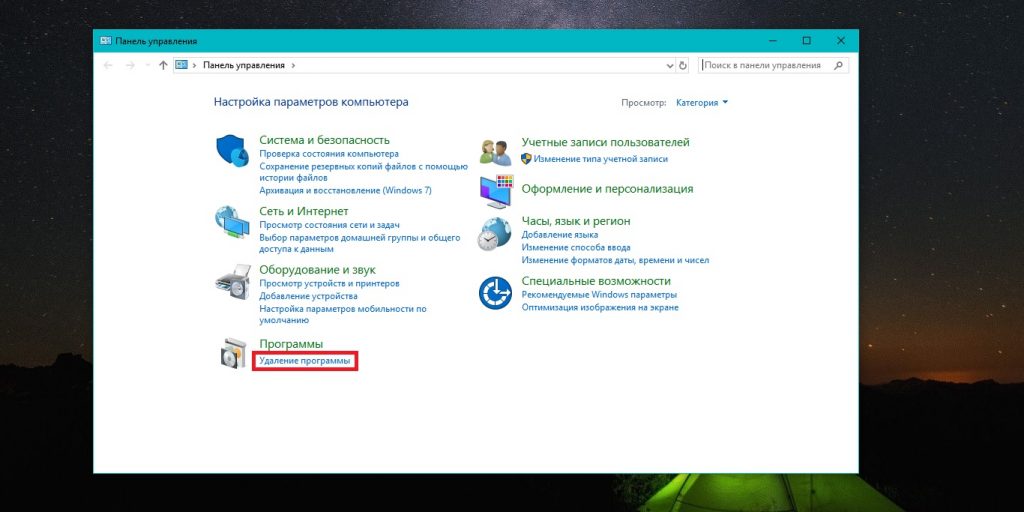
Через меню «Пуск»
Цей метод є простим, однак він не працює для програм, які були попередньо встановлені або завантажені з Microsoft Store. Відкрийте меню «Пуск», знайдіть потрібну програму та клацніть по ній правою кнопкою миші. У контекстному меню виберіть «Видалити». Цей крок дозволить вам відкрити стару панель «Програми та компоненти».
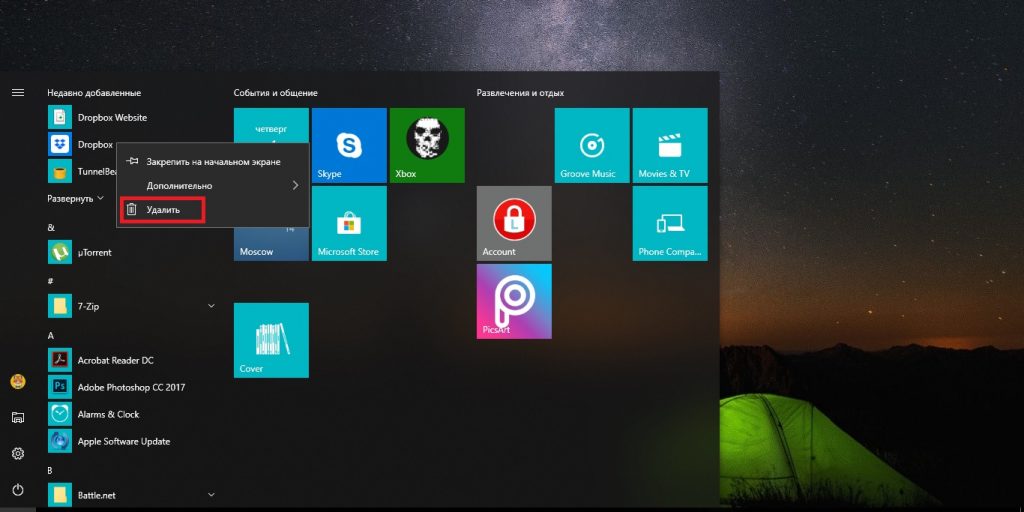
Проте слід зазначити, що з часом цей метод може стати недоступним, оскільки Microsoft намагається заохотити користувачів до використання нового інтерфейсу.
Використання діалогового вікна «Виконати»
Windows містить приховану команду, яка дозволяє запускати панель «Програми та компоненти». Для її використання натискайте комбінацію клавіш Win + R, введіть команду в діалоговому вікні та натисніть «Ок»:
rundll32.exe shell32.dll,Control_RunDLL appwiz.cpl
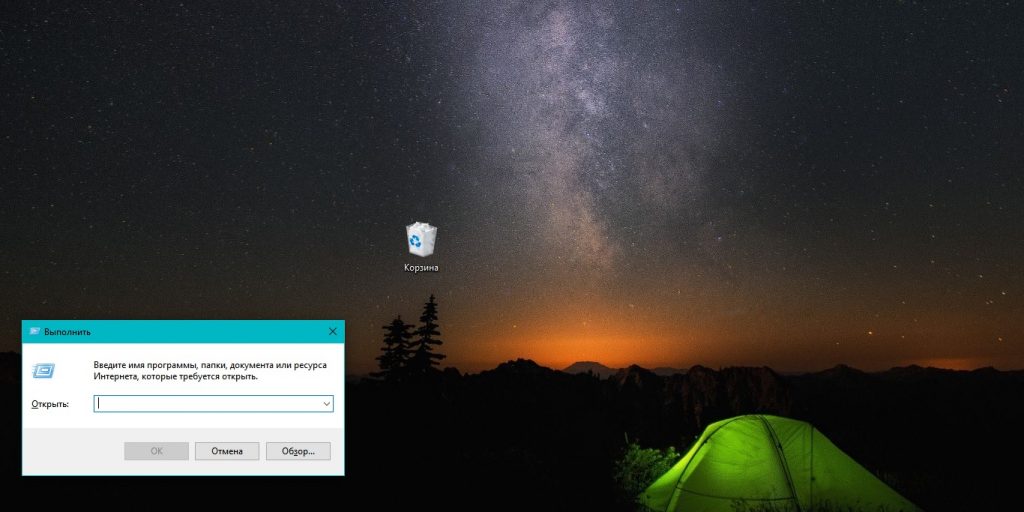
Створення ярлика для швидкого доступу
Ще одним варіантом є створення ярлика на робочому столі. Для цього натискайте правою кнопкою миші на робочому столі, виберіть «Створити» → «Ярлик». У полі «Укажіть розташування об’єкта» вставте наступну команду:
rundll32.exe shell32.dll,Control_RunDLL appwiz.cpl
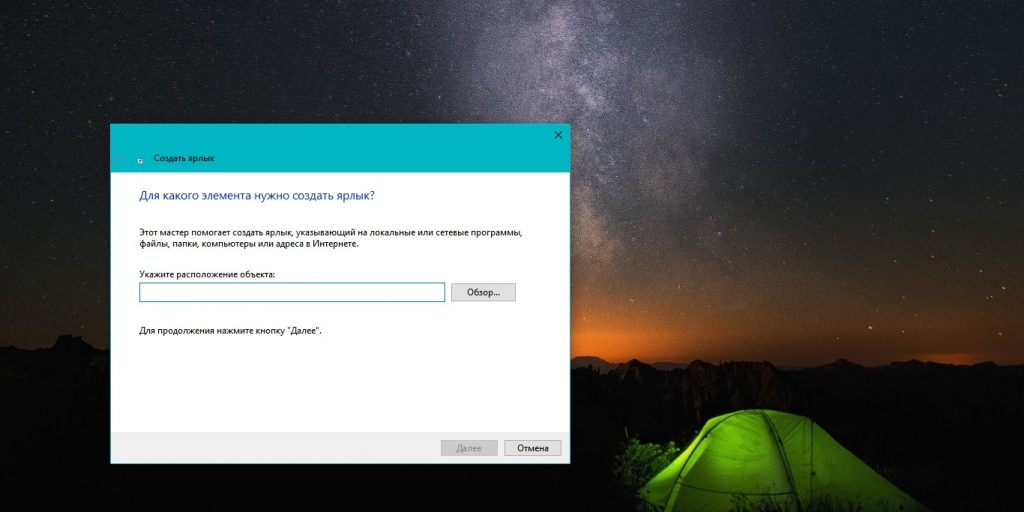
Натискайте «Далі» та надайте ярлику зручне для вас ім’я. Після цього ви отримаєте ярлик на робочому столі, і, натискаючи на нього, миттєво потрапите до панелі «Програми та компоненти».
